非常专业的用户指南
下载并安装 Meget Pro
按照以下步骤在 Windows 或 Mac 设备上下载并安装 Meget Pro:
1. 下载 Very Pro
选择与您的 Windows 或 Mac 系统兼容的 Meget Pro 版本,然后单击 免费下载 单击您选择的操作系统的按钮并等待文件下载完成。
2.在 Windows 上安装 Meget Pro
找到下载的 very-pro.exe 文件(通常在 下载 文件夹),然后双击该文件以运行安装程序。
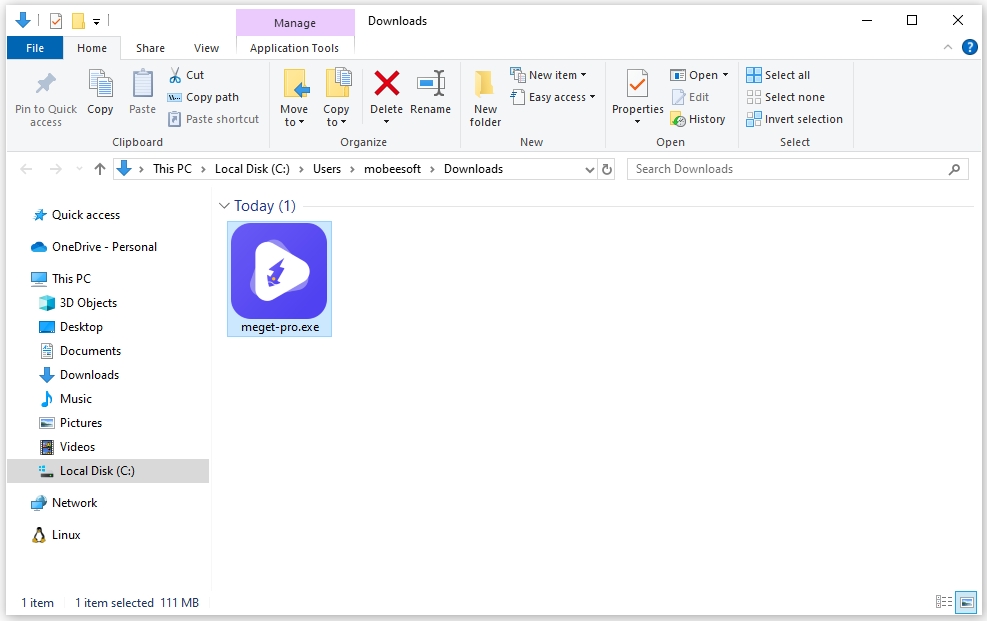
点击 是的 如果 Windows 用户帐户控制 (UAC) 提示 > 选择首选语言 > 接受许可协议 – 单击 下一个 继续 > 选择安装文件夹(或使用默认路径)并单击 下一个 > 点击 安装 开始安装过程 > 等待安装完成,然后单击 结束 。
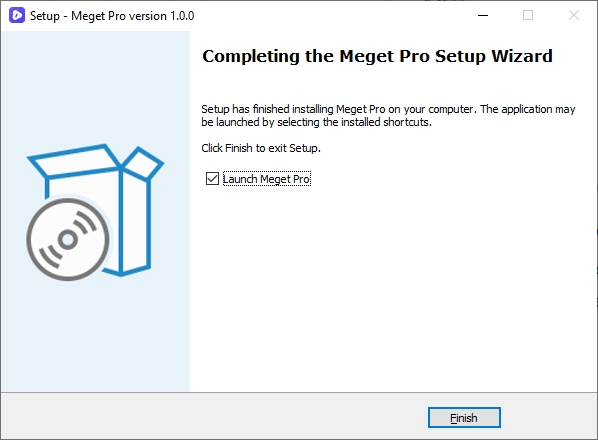
前往 开始菜单 或者 桌面快捷方式 并打开 非常专业 。如果出现提示,请允许任何必要的权限。Meget Pro 现在可以用于批量图像和视频下载!
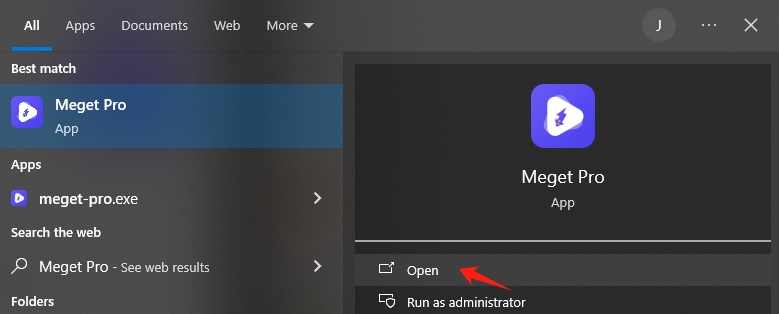
3.在 Mac 上安装 Meget Pro
找到下载的文件 very-pro.dmg 在 Mac 上(通常在 下载 文件夹)将其打开。
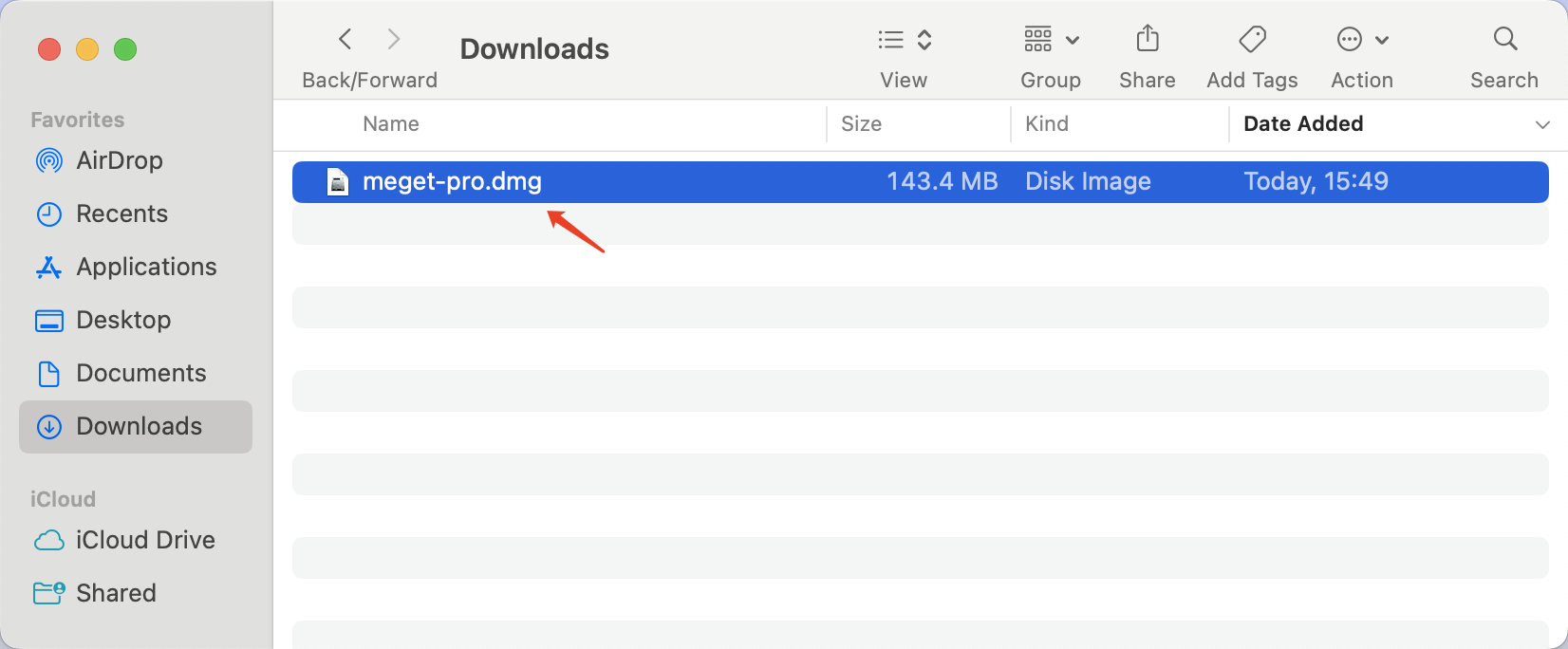
如果安装程序显示应用程序图标,请将其拖入 应用 文件夹。
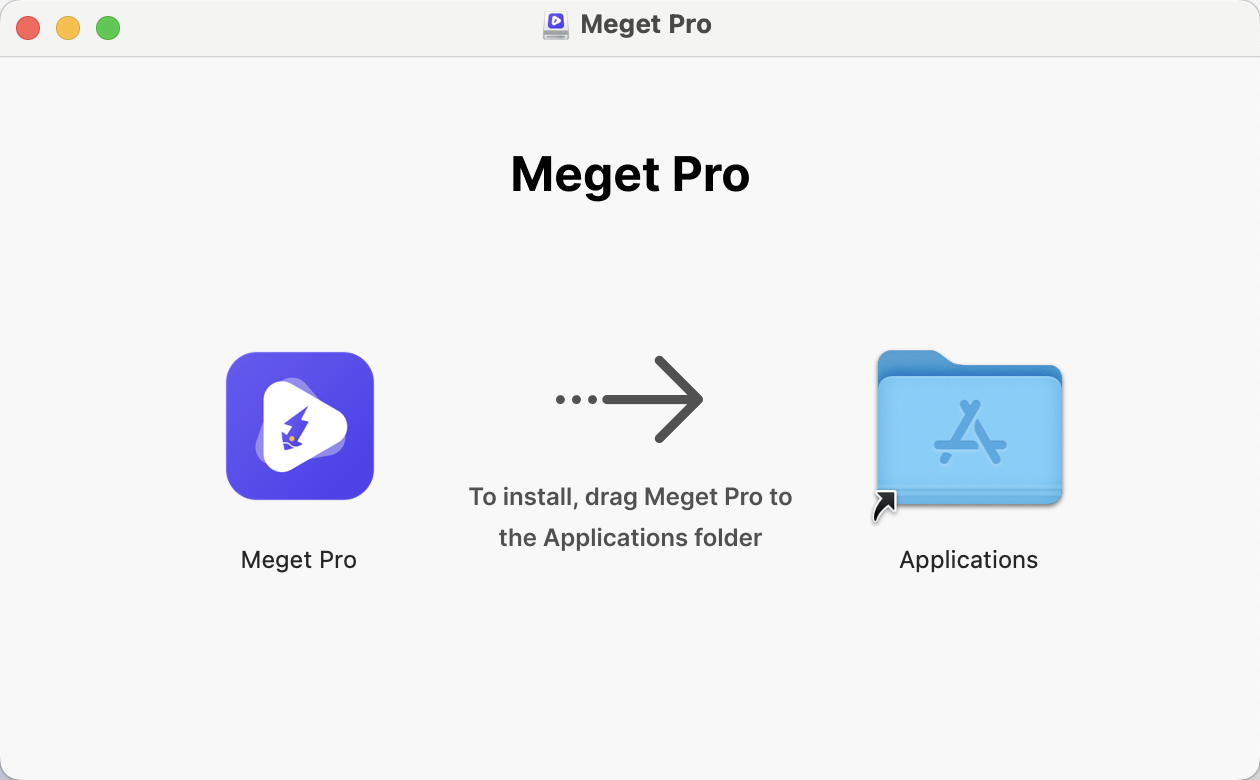
按照屏幕上的说明完成安装。安装完成后,您可以找到 非常专业 在 应用 文件夹。
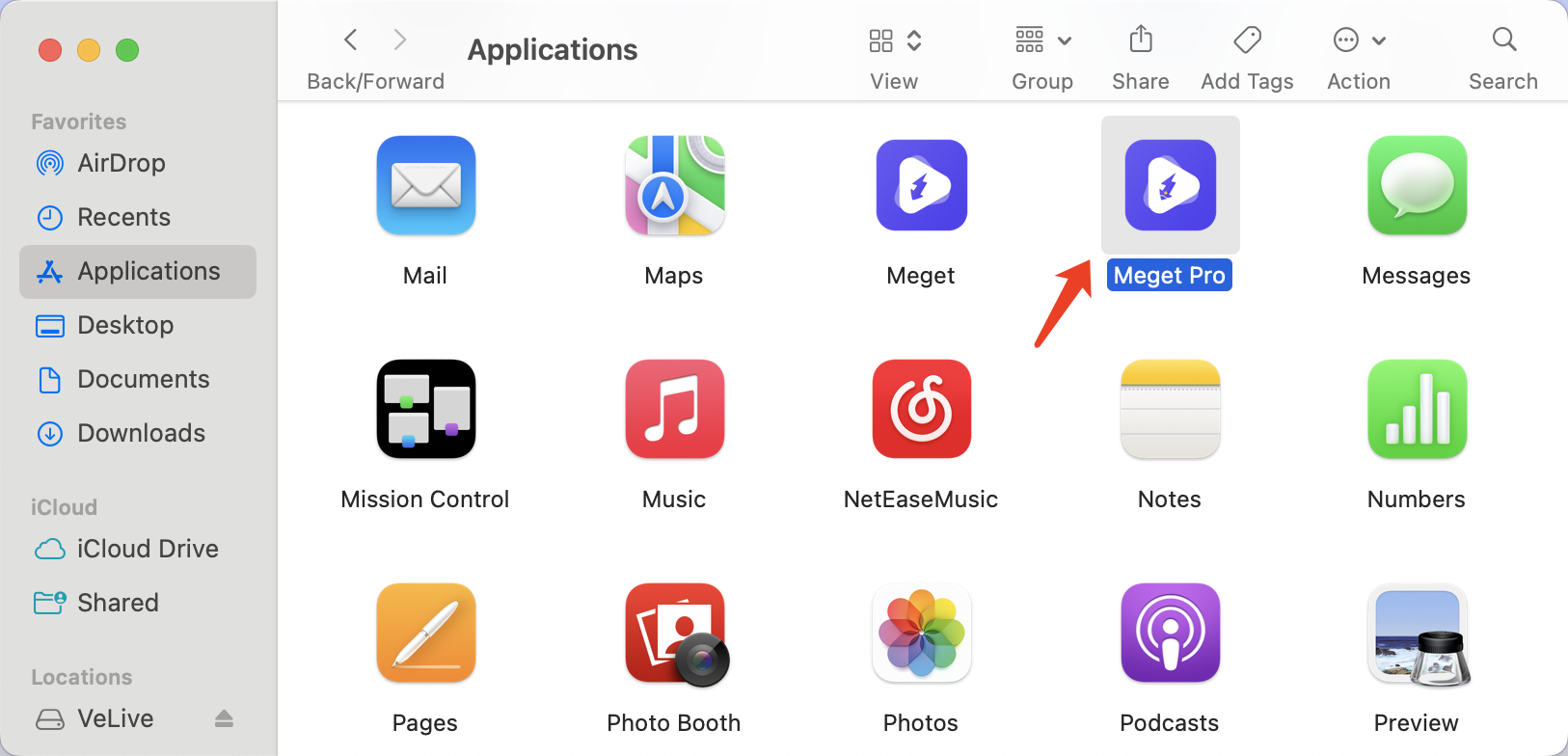
现在打开 Meget Pro 并购买许可证密钥以在必要时解锁所有功能。